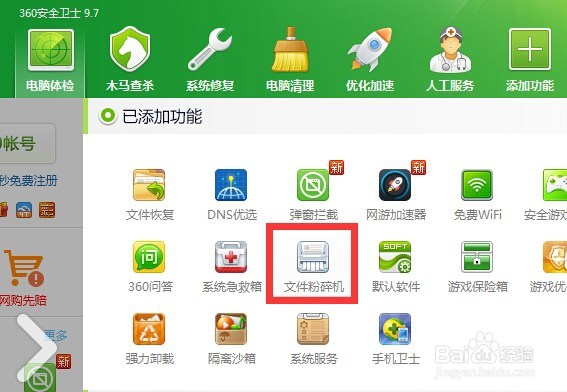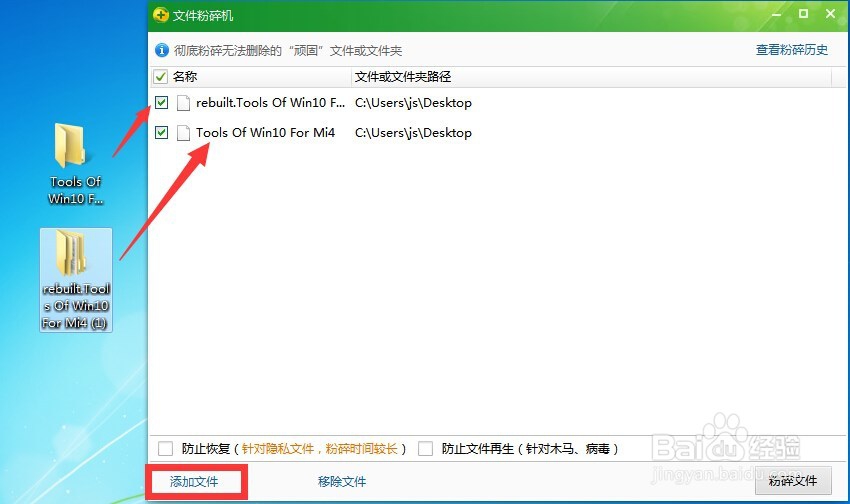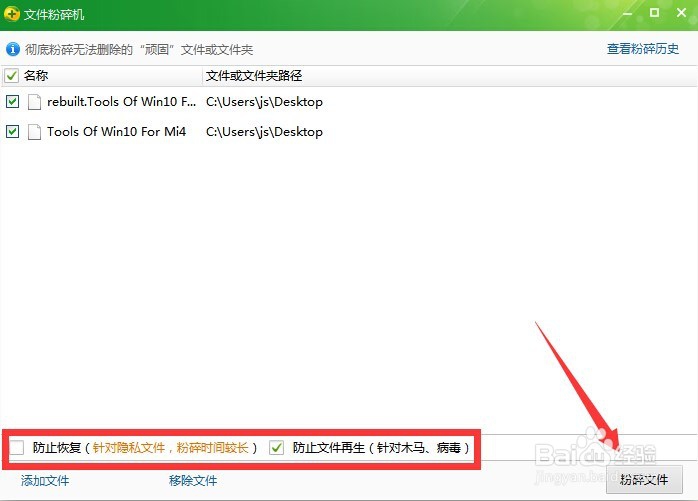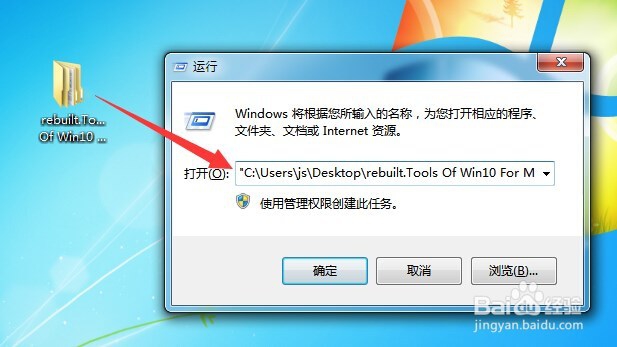文件夹无法删除提示找不到该项目怎么办
1、方案一:利用“文件粉碎机”工具来删除。打开“360安全卫士”程序,在“更多功能”界面中找到“文件粉碎机”工具,点击进行下载并运行。
2、当打开“文件粉碎机”窗口后,将无法删除的文件夹拖放到此窗口中即可完成添加操作,当然我们也可以通过点击“添加文件”按钮来选择要删除的文件。
3、同时“文件粉碎机”工具还提供了更彻底的删除文件夹的方法,包括“防止恢复”和“防止文件再生”,可根据实际需要进行选择,最后点击“粉碎文件”按钮即可彻底删除此类文件夹。
4、方案二:在“安全模式”下删除此类文件夹。重启开机,按“F8”即可出现“系统菜单”,从中选择“安全模式”就可以进入安全模式桌面啦,在此就可以删除此类文件夹了。
5、方案三:新建一个文本文件,在其中输入如下内容,DEL /F /A /Q \\?\%1RD /S /Q \\?\%1将此文件文体后辍修改成“bat”批处理文件。如图所示:
6、然后将无法删除的文件夹拖动到此批处理文件上并释放,此时闪现出一个MSDOS窗口,就会发现之前无法正常删除的文件夹此时已经消失啦。
7、方案四:当然,我们也可以通过MSDOS命令来强制删除此类文件夹。打开“运行”窗口,将此文件夹拖动到“运行”窗口以获得文件夹完整路径。
8、接着以“管理员身份”进入MSDOS界面,输入命令“RD /s /q ”,同时粘贴文件夹完整路径即可删除此文件夹。
声明:本网站引用、摘录或转载内容仅供网站访问者交流或参考,不代表本站立场,如存在版权或非法内容,请联系站长删除,联系邮箱:site.kefu@qq.com。
阅读量:58
阅读量:80
阅读量:76
阅读量:20
阅读量:38